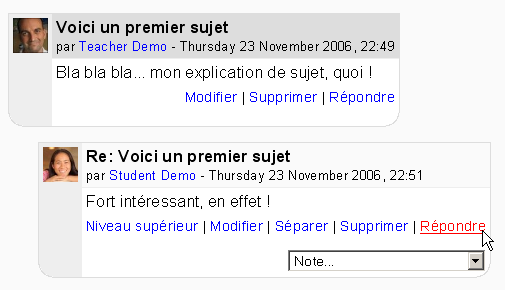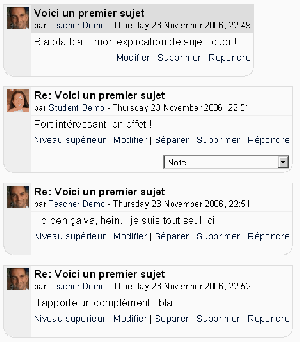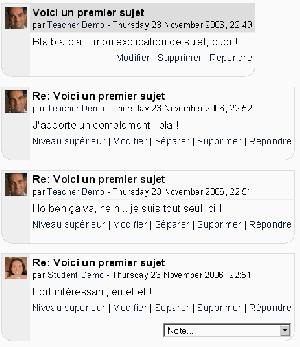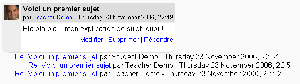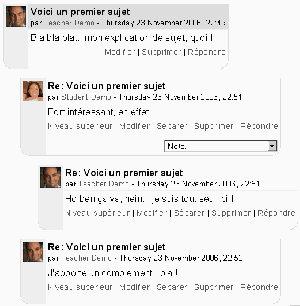« Afficher une discussion » : différence entre les versions
Aucun résumé des modifications |
(Quelques corrections) |
||
| (14 versions intermédiaires par 5 utilisateurs non affichées) | |||
| Ligne 1 : | Ligne 1 : | ||
{{Forum}} | |||
En cliquant sur le sujet de la discussion, vous arrivez sur la vue du fil de discussion. Un fil de discussion correspond à l'affichage de tous les messages concernant le sujet de la discussion, organisé de différentes manières selon votre choix (voir plus bas). | |||
Vous avez la possibilité de répondre à chaque message en cliquant sur "Répondre". | |||
[[Image:Forum_fil_discussion.png|frame|center|Fils de discussion d'un sujet]] | |||
Un fil de discussion peut être affiché de quatre manières. | |||
# '''Réponses en ligne, la plus ancienne en premier''' - La discussion est affichée sur une colonne et en ordre chronologique, en partant du plus ancien message au plus récent. | |||
# '''Réponses en ligne, la plus récente en premier''' - La discussion est affichée sur une colonne et en ordre chronologique, en partant du plus récent message au plus ancien. | |||
# '''Réponses en fil de discussion''' - Seul le message démarrant la discussion est affiché en entier, les réponses sont réduites à leur en-tête (incluant les informations sur l'auteur et la date de rédaction) et organisées en ordre chronologique. De plus, les réponses sont décalées de manière à ce que que les réponses à un message soient sur la même colonne. | |||
# '''Réponses emboîtées''' - Tous les messages sont affichés dans leur totalité ; les réponses sont décalées de manière à ce que les réponses à un message soient sur la même colonne. | |||
{| border="0" padding="4" align="center" | |||
| [[Image:Forum_reponse_en_ligne_ancienne.png|center|thumb|Réponses en ligne, la plus ancienne en premier]] | |||
| [[Image:Forum_reponse_en_ligne_recente.png|center|thumb|Réponses en ligne, la plus récente en premier]] | |||
| [[Image:Forum_reponse_en_fil_de_discussion.png|center|thumb|Réponses en fil de discussion]] | |||
| [[Image:Forum_reponse_emboites.png|center|thumb|Réponses emboités]] | |||
|} | |||
Vous pouvez aussi déplacer la totalité d'une discussion dans un autre forum du cours. Pour ce faire, utilisez le bouton "Déplacer la discussion vers..." situé dans le coin supérieur droit, au-dessus du fil de discussion. | |||
[[Category:Enseignant]] | [[Category:Enseignant]] | ||
[[Category:Forum]] | [[Category:Forum]] | ||
[[en:Viewing a discussion]] | |||
Dernière version du 12 avril 2008 à 08:05
En cliquant sur le sujet de la discussion, vous arrivez sur la vue du fil de discussion. Un fil de discussion correspond à l'affichage de tous les messages concernant le sujet de la discussion, organisé de différentes manières selon votre choix (voir plus bas).
Vous avez la possibilité de répondre à chaque message en cliquant sur "Répondre".
Un fil de discussion peut être affiché de quatre manières.
- Réponses en ligne, la plus ancienne en premier - La discussion est affichée sur une colonne et en ordre chronologique, en partant du plus ancien message au plus récent.
- Réponses en ligne, la plus récente en premier - La discussion est affichée sur une colonne et en ordre chronologique, en partant du plus récent message au plus ancien.
- Réponses en fil de discussion - Seul le message démarrant la discussion est affiché en entier, les réponses sont réduites à leur en-tête (incluant les informations sur l'auteur et la date de rédaction) et organisées en ordre chronologique. De plus, les réponses sont décalées de manière à ce que que les réponses à un message soient sur la même colonne.
- Réponses emboîtées - Tous les messages sont affichés dans leur totalité ; les réponses sont décalées de manière à ce que les réponses à un message soient sur la même colonne.
Vous pouvez aussi déplacer la totalité d'une discussion dans un autre forum du cours. Pour ce faire, utilisez le bouton "Déplacer la discussion vers..." situé dans le coin supérieur droit, au-dessus du fil de discussion.